Как исправить ошибку .NET Framework 3.5 0x800f0950 в Windows 10
Windows / / August 05, 2021
.NET - это платформа для разработчиков, состоящая из инструментов, языков программирования и библиотек для создания различных типов приложений. С другой стороны, .NET framework - это реализация .NET. Этот фреймворк чрезвычайно важен по многим причинам. Но вы сможете в полной мере использовать его, только если он работает должным образом. К сожалению, для некоторых пользователей это не так. Немало пользователей жалуются на ошибку .NET Framework 3.5 0x800f0950 при установке Windows 10.
Когда возникает эта проблема, появляется сообщение об ошибке: «Не удалось установить следующую функцию. Не удалось внести изменения. Пожалуйста, перезагрузите компьютер и попробуйте еще раз ». Хотя в этом сообщении об ошибке прямо говорится, что нужно перезагрузить компьютер, а затем повторить установку, это тоже не поможет. В связи с этим сегодня мы исследуем все возможные причины указанной ошибки. Что еще более важно, мы также перечислим все исправления, чтобы исправить ошибку .NET Framework 3.5 0x800f0950 в Windows 10. Без лишних слов, приступим.

Оглавление
-
1 Как исправить ошибку .NET Framework 3.5 0x800f0950 в Windows 10
- 1.1 Исправление 1. Установите .NET через функции Windows
- 1.2 Исправление 2: Установите Центр обновления Windows
- 1.3 Исправление 3: установка с установочного носителя
- 1.4 Исправление 4: Использование сценария установки
Как исправить ошибку .NET Framework 3.5 0x800f0950 в Windows 10
В последнее время эта проблема, похоже, беспокоит довольно много пользователей. Судя по Форум Microsoft, более 1500 человек столкнулись с указанной проблемой (см. изображение ниже). Но в чем может быть причина? Во-первых, это может быть сам установщик .NET. Кроме того, любое ожидающее обновление Windows или неправильный метод установки также могут вызвать эту проблему. Поэтому мы перечислим шаги по устранению всех этих трех проблем. Попробуйте их, и любой из методов должен исправить ошибку .NET Framework 3.5 0x800f0950 в Windows 10.
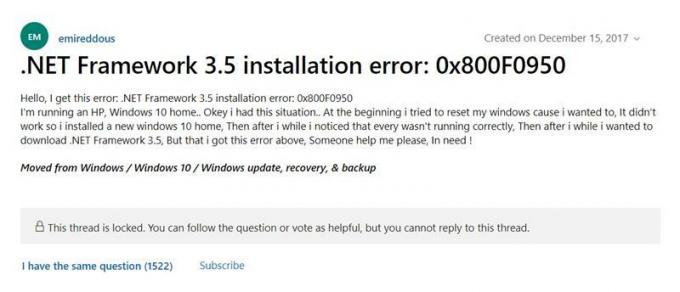
Исправление 1. Установите .NET через функции Windows
Сообщается, что некоторые пользователи сталкивались с этой проблемой при установке .NET через сторонний установщик. (В этом отношении мы рекомендуем устанавливать его только из меню функций Windows. К счастью, установочный файл уже есть на вашем компьютере. Вам просто нужно найти его, а затем запустить. Для этого выполните следующие действия.
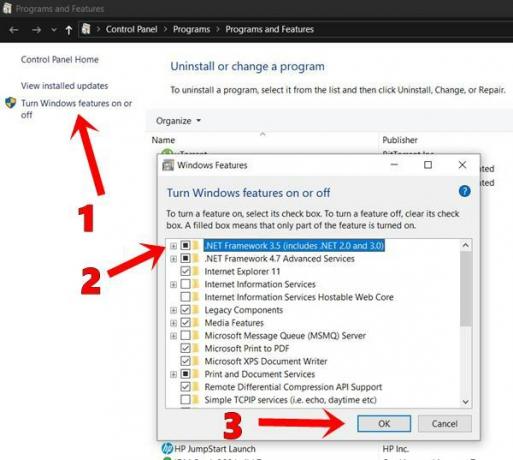
- Запустите диалоговое окно «Выполнить», используя сочетания клавиш Windows + R.
- Теперь введите appwiz.cpl и нажмите Enter. Это запустит Программы и компоненты меню.
- Нажми на Включение и отключение функций Windows вариант из левой панели меню.
- Затем установите флажок.NET Framework 3.5 (включает .NET 2.0 и 3.0) и ударил В ПОРЯДКЕ.
- В появившемся диалоговом окне подтверждения нажмите Да. Дождитесь завершения процесса. После этого перезагрузите компьютер и посмотрите, исправлена ли ошибка .NET Framework 3.5 Error 0x800f0950 или нет.
Исправление 2: Установите Центр обновления Windows
Если есть ожидающие обновления Windows, мы рекомендуем вам установить его сразу. Эти обновления, помимо улучшения безопасности и стабильности, могут также решать проблемы, связанные с любым компонентом или платформой Windows. Итак, вот как проверить и применить последние обновления.
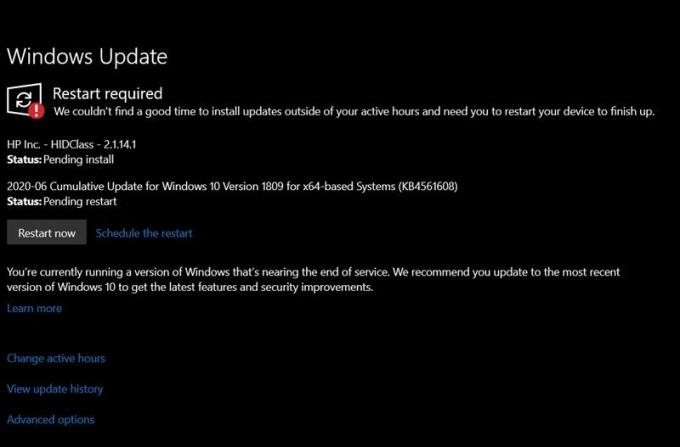
- Откройте диалоговое окно "Выполнить". Вы можете использовать сочетания клавиш Windows + R для того же.
- В появившемся диалоговом окне введите ms-настройки: windowsupdate и нажмите Enter.
- Это приведет вас к Центр обновления Windows раздел Настройки страница.
- Теперь нажмите на Проверить наличие обновлений. Затем Windows выполнит поиск последних обновлений и, если они есть, применит то же самое.
- Перезагрузите компьютер и проверьте, исправлена ли ошибка .NET Framework 3.5 Error 0x800f0950 или нет.
Исправление 3: установка с установочного носителя
Вы также можете попробовать установить .NET Framework 3.5 прямо с совместимого установочного носителя. Для этого мы будем использовать командную строку. См. Следующие шаги:
- Щелкните меню Пуск и выполните поиск Запустить.
- В диалоговом окне "Выполнить" введите CMD и нажмите Enter. Это запустит командную строку.

- Введите команду ниже и нажмите Enter. Обязательно замените XXX на расположение установочного носителя.
Dism / online / enable-feature / featurename: NetFX3 / All / Source:XXX: \ источники \ sxs / LimitAccess
- Как только это будет сделано, закройте командное окно и перезагрузите компьютер. Ошибка .NET Framework 3.5 0x800f0950 могла быть исправлена. Если нет, попробуйте следующий метод, указанный ниже.
Исправление 4: Использование сценария установки
Если ни один из вышеперечисленных советов не сработал в вашем случае, остается сделать еще одно. Вы можете создать собственный сценарий установки CMD, а затем запустить его от имени администратора. Вот все, что вам нужно знать по этому поводу.
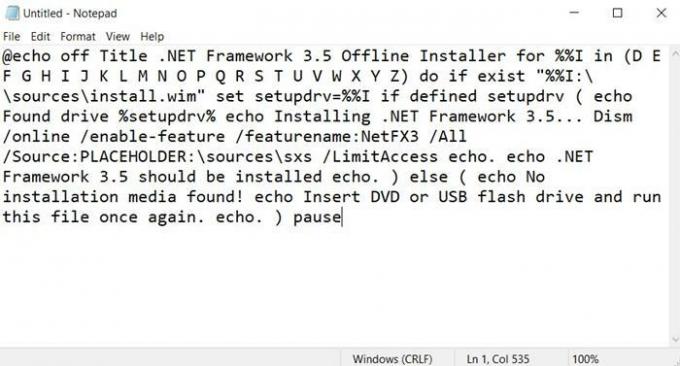
- Перейдите в меню «Пуск» и найдите «Выполнить». В диалоговом окне "Выполнить" введите notepad.exe и ударил Ctrl + Shift + Enter. Откроется Блокнот с правами администратора.
- Теперь скопируйте и вставьте приведенную ниже команду в Блокнот. Обязательно удалите ключевое слово Placeholder с указанием местоположения установочного носителя.
@echo off Название .NET Framework 3.5 Offline Installer для %% I в (D E F G H I J K L M N O P Q R S T U V W X Y Z) есть, если существует "%% I: \\ sources \ install.wim" установить setupdrv = %% I, если определено setupdrv (echo Найдено диск% setupdrv% echo Установка .NET Framework 3.5... Dism / online / enable-feature / featurename: NetFX3 / All / Source:МЕСТОПОЛОЖЕНИЕ: \ sources \ sxs / LimitAccess echo. echo .NET Framework 3.5 должен быть установлен echo. ) else (echo Установочный носитель не найден! echo Вставьте DVD или USB-накопитель и снова запустите этот файл. эхо. ) Пауза
- Как только это будет сделано, перейдите в Файл> Сохранить как и дайте этому файлу любое имя. Просто не забудьте добавить .cmd в качестве расширения. Нажмите кнопку «Сохранить», чтобы сохранить файл на вашем компьютере.
- Теперь щелкните правой кнопкой мыши только что созданный командный файл и выберите «Запуск от имени администратора». Затем сценарий установит .NET framework на ваш компьютер. Перезагрузите компьютер, и ошибка должна быть исправлена.
Итак, это были различные методы исправления ошибки .NET Framework 3.5 0x800f0950. Мы поделились четырьмя разными методами для одного и того же, любой из которых должен решить эту проблему. Сообщите нам, кому удалось исправить эту ошибку. В завершение вот несколько Советы и хитрости iPhone, Советы и хитрости для ПК, а также Советы и хитрости для Android что вам тоже стоит проверить.



